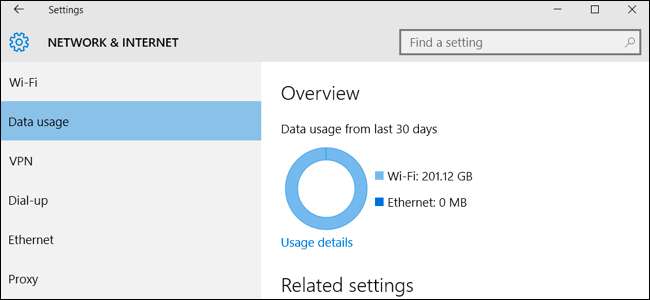
Windows 10 ma być zawsze połączonym, zawsze aktualnym systemem operacyjnym. Jest to dotychczas najbardziej żądna danych wersja systemu Windows, ale możesz powstrzymać ją przed włączaniem się do sieci domowej za pomocą kilku sztuczek.
Sprawdź wykorzystanie danych dla poszczególnych aplikacji
ZWIĄZANE Z: Jak monitorować wykorzystanie sieci w systemie Windows 10
Pomimo wszystkich automatycznych aktualizacji systemu Windows 10 większość danych na komputerze pochodzi prawdopodobnie z używanych przez Ciebie aplikacji. System Windows 10 zawiera nowe narzędzie „Użycie danych”, które umożliwia dokładne sprawdzenie, ile danych używa każda aplikacja na komputerze. Pomoże Ci to wyśledzić programy żądne danych, w tym programy innych firm.
Do sprawdzić wykorzystanie danych w ciągu ostatnich 30 dni , otwórz aplikację Ustawienia z menu Start i przejdź do Sieć i Internet> Użycie danych. Zobaczysz wykres pokazujący, ile danych wykorzystał Twój komputer z systemem Windows 10 w ciągu ostatnich 30 dni, z podziałem na Wi-Fi i przewodową sieć Ethernet.
Aby zobaczyć, które aplikacje używają danych, kliknij lub dotknij „Szczegóły użytkowania” tutaj. Zobaczysz listę aplikacji, które korzystały z danych w ciągu ostatnich 30 dni, a aplikacje, które wykorzystywały najwięcej danych, znajdą się na górze listy. To pokazuje dokładnie, dokąd zmierzają Twoje dane. Możesz na przykład sprawdzić, ile dokładnie danych wykorzystała wybrana przez Ciebie przeglądarka internetowa.
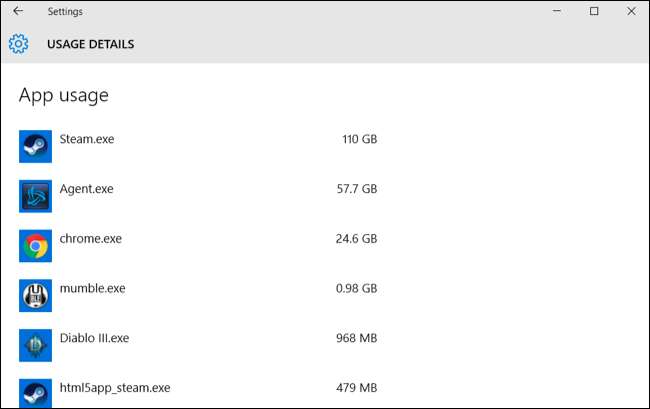
Zapobiegaj automatycznym aktualizacjom systemu Windows
System Windows 10 zwykle pobiera i instaluje aktualizacje automatycznie bez Twojego udziału. Firma Microsoft bardzo często aktualizuje system Windows 10, a te aktualizacje mogą być dość duże. Na przykład, Pierwsza duża aktualizacja systemu Windows 10 , znanej jako „aktualizacja listopadowa” lub „wersja 1511”, dotyczyło Rozmiar 3 GB na własną rękę.
ZWIĄZANE Z: Jak ustawić połączenie Ethernet jako mierzone w Windows 8 i 10
Jest na to kilka sposobów uniemożliwić systemowi Windows 10 automatyczne pobieranie aktualizacji , w zależności od posiadanej wersji systemu Windows 10. Aby to zrobić na dowolnym komputerze - nawet z systemem Windows 10 Home - ustawić domową sieć Wi-Fi jako połączenie taryfowe . Windows 10 nie pobierze automatycznie aktualizacji dla tego połączenia, ale zamiast tego wyświetli monit. Następnie możesz wybrać, kiedy pobrać aktualizacje lub przenieść komputer do innej sieci Wi-Fi i zaktualizować z tej innej sieci.
Z jakiegoś powodu system Windows 10 nie zapewnia wbudowanego sposobu ustawiania przewodowego połączenia Ethernet jako połączenia mierzonego, mimo że wielu dostawców usług internetowych narzuca ograniczenia przepustowości. Możesz jednak włącz go za pomocą włamania do rejestru .
Aby ustawić połączenie Wi-Fi jako taryfowe, otwórz aplikację Ustawienia i przejdź do Sieć i Internet> Wi-Fi. Przewiń w dół pod listą sieci Wi-Fi i wybierz „Opcje zaawansowane”. Włącz tutaj suwak „Ustaw jako połączenie taryfowe”. Wpłynie to tylko na sieć Wi-Fi, z którą jesteś obecnie połączony, więc system Windows 10 rozpocznie automatyczne pobieranie aktualizacji po połączeniu się z inną siecią. Aby ustawić inną sieć Wi-Fi jako mierzoną, musisz się z nią połączyć i ponownie zmienić opcję. System Windows 10 pamięta tę opcję dla każdej sieci Wi-Fi, dla której ją włączysz, więc zostanie automatycznie ustawiona przy następnym połączeniu.
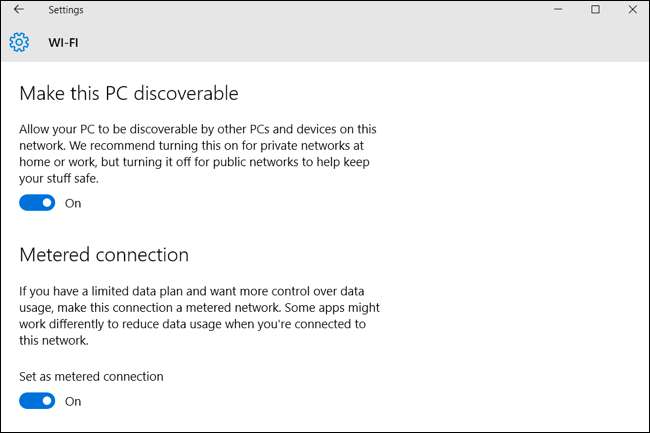
Wyłącz automatyczne udostępnianie aktualizacji peer-to-peer
ZWIĄZANE Z: Jak powstrzymać system Windows 10 przed przesyłaniem aktualizacji na inne komputery przez Internet
Domyślnie system Windows 10 automatycznie używa połączenia internetowego do przesyłania aktualizacji systemu Windows i aplikacji na inne komputery z systemem Windows 10. Jest to system w stylu BitTorrent do dystrybucji aktualizacji dla użytkowników systemu Windows 10. W przeciwieństwie do przeciętnego klienta BitTorrent, Windows robi to cicho w tle, bez uprzedniego ostrzeżenia. Windows 10 nie będzie przesyłać aktualizacji, jeśli ustawisz połączenie jako taryfowe, ale możesz je też wyłączyć bezpośrednio.
Do zapobiec automatycznemu przesyłaniu we wszystkich sieciach musisz otworzyć aplikację Ustawienia, przejść do Aktualizacje i zabezpieczenia> Windows Update i kliknąć „Opcje zaawansowane”. Kliknij „Wybierz sposób dostarczania aktualizacji” i ustaw tę opcję na „Komputery w mojej sieci lokalnej” lub wyłącz ją.

Zapobiegaj automatycznym aktualizacjom aplikacji i aktualizacjom kafelków na żywo
Jeśli ustawisz sieć Wi-Fi jako mierzoną, system Windows 10 nie będzie automatycznie instalować aktualizacji aplikacji i pobierać danych dla kafelków na żywo, gdy połączysz się z tą siecią. Możesz jednak zapobiec temu we wszystkich sieciach.
Aby system Windows 10 nie mógł samodzielnie aktualizować aplikacji ze Sklepu Windows, otwórz aplikację Sklep. Kliknij lub dotknij swoje zdjęcie profilowe obok pola wyszukiwania i wybierz „Ustawienia”. Wyłącz pole wyboru „Aktualizuj aplikacje automatycznie”. Nadal możesz aktualizować aplikacje ze Sklepu ręcznie z aplikacji Windows Store, ale system Windows sam nie pobierze automatycznie aktualizacji aplikacji.
Jest to przydatne, nawet jeśli nie masz zainstalowanych żadnych aplikacji ze Sklepu. Wiele aplikacji zawartych w systemie Windows 10 jest aktualizowanych w Sklepie.
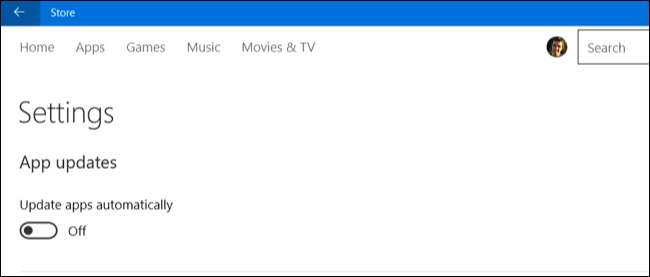
ZWIĄZANE Z: 10 sposobów dostosowania menu Start systemu Windows 10
Te żywe kafelki na twoim Menu startowe używać trochę danych - chociaż niewiele. Nie zaoszczędzisz dużo danych, wyłączając kafelki na żywo, ale możesz to zrobić, jeśli chcesz oszczędzać każdy kawałek.
Aby zapobiec automatycznemu pobieraniu i wyświetlaniu nowych danych kafelka, kliknij go prawym przyciskiem myszy lub przytrzymaj w menu Start, wskaż opcję „Więcej” i wybierz opcję „Wyłącz kafelek aktywny”.

Zapisuj dane podczas przeglądania sieci
Istnieje duża szansa, że duża część danych pochodzi z przeglądarki internetowej - możesz sprawdzić, ile danych używasz, patrząc na ekran Użycie danych.
Aby zapisać dane podczas przeglądania sieci, użyj przeglądarki internetowej, która zawiera wbudowaną funkcję kompresującego serwera proxy. Przeglądarka internetowa kieruje dane przez inne serwery, na których są kompresowane przed wysłaniem do Ciebie. Zwykle jest to cecha wspólna smartfony , A nie komputery stacjonarne, ale jeśli naprawdę potrzebujesz oszczędzać dane - może na przykład masz satelitarne połączenie internetowe z bardzo niskim limitem danych - możesz to zrobić.
Google oferuje urzędnika Rozszerzenie Data Saver dla Google Chrome i działa tak samo, jak funkcja oszczędzania danych wbudowana w przeglądarkę Chrome na Androida i iPhone'a. Zainstaluj to w Google i gotowe. Plik Opera przeglądarka ma również „ tryb turbo ”, Która działa podobnie, jeśli jesteś bardziej fanem Opery.
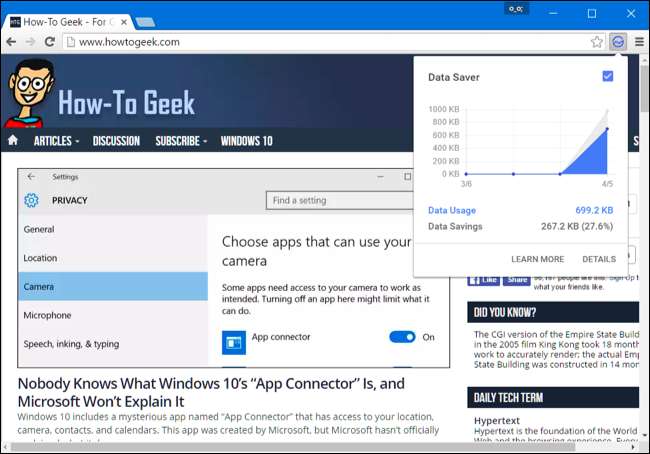
Gdy już uzyskasz automatyczne aktualizacje systemu Windows 10 - i automatyczne przesyłanie aktualizacji - pod kontrolą, system operacyjny Windows powinien samodzielnie zużywać bardzo mało danych. Większość danych będzie pochodzić z przeglądarki internetowej i innych używanych aplikacji. Musisz mieć oko na te aplikacje i skonfigurować je tak, aby zużywały mniej danych. Na przykład możesz skonfigurować Steam i inne sklepy z grami tak, aby nie pobierały automatycznie aktualizacji zainstalowanych gier.







